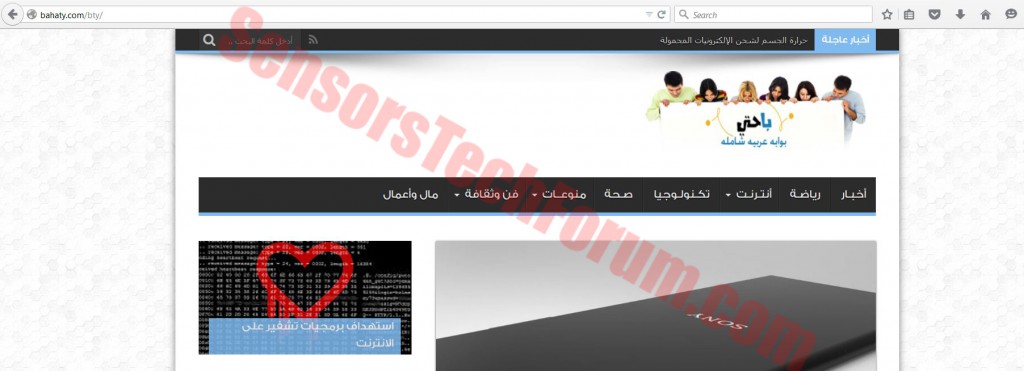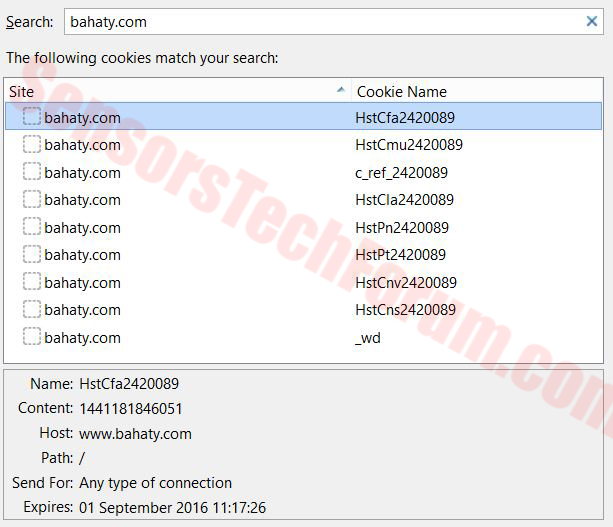| Nom | Ver:VBS / Tibni.A |
| Type | Worm VBS |
| brève description | Crée et reproduit plusieurs fichiers et établit une connexion à un domaine de ftp. |
| Symptômes | Peut être détectée en plaçant les fichiers suivants: bin.doc, bizo.mp3, img.jpg, Nouveau Dossier.lnk, Photo0.jpg, pict.jpg, Zain. Ouvre un navigateur avec un lien vers Bahaty.com/search~~V. |
| Méthode de distribution | Mails de spam. Attaques MITM, redirections malveillantes. |
| Outil de détection | Télécharger SpyHunter, Pour voir si votre système a été affectée par Worm:VBS / Tibni.A |
 Ce type de cyber menace est extrêmement dangereux pour l'utilisateur, car il crée plusieurs fichiers d'origine inconnue avec des fins malveillantes. Ces types de menaces spécifiques ne sont pas très populaire en ce moment à l'échelle mondiale. Cependant, analystes de la sécurité en ligne ont identifié une forte augmentation des attaques qui impliquent des vers dans certaines régions d'Amérique. Ce ver peut notamment utiliser des scripts Visual Basic pour suivre le PC de l'utilisateur et également obtenir lire et écrire des autorisations pour les données dans cet ordinateur. En faisant cela, la victime PC peut devenir entièrement défense.
Ce type de cyber menace est extrêmement dangereux pour l'utilisateur, car il crée plusieurs fichiers d'origine inconnue avec des fins malveillantes. Ces types de menaces spécifiques ne sont pas très populaire en ce moment à l'échelle mondiale. Cependant, analystes de la sécurité en ligne ont identifié une forte augmentation des attaques qui impliquent des vers dans certaines régions d'Amérique. Ce ver peut notamment utiliser des scripts Visual Basic pour suivre le PC de l'utilisateur et également obtenir lire et écrire des autorisations pour les données dans cet ordinateur. En faisant cela, la victime PC peut devenir entièrement défense.
Ver:VBS / Tibni.A – Comment ai-je infectées?
Il existe plusieurs façons dans lequel un utilisateur peut devenir une victime de ces attaques. Ce ver particulier est signalé à propager principalement par les lecteurs USB. Les experts en sécurité recommandent de faire très attention à la façon dont vous traitez avec les ports USB sur votre ordinateur. Il est important de toujours désactiver l'auto-jeu et permettre à tous les mécanismes de tout nouveaux appareils connectables USB de numérisation à votre machine. Ingénieurs Tech conseillent également l'emploi d'un scanner anti-malware externe qui sera immédiatement détecter toutes les menaces qui sont hors de l'ordinaire.
En savoir plus sur Worm:VBS / Tibni.A
Cette variante particulière est étroitement liée au moteur de recherche suspect https://www.bahaty.com/red/g.php, parce qu'il est rapporté par Microsoft chercheurs cyber-menaces pour créer les fichiers suivants qui peuvent ouvrir votre navigateur avec ce lien sur elle:
→%bureau% Internet Explorer.lnk
%bureau% Opera.lnk
%bureau% Mozilla Firefox.lnk
%bureau% Safari.lnk
%bureau% Google Chrome.lnk
Plus à elle, que ça, il place les mêmes raccourcis dans APPDATA% Microsoft Internet Explorer répertoire% Quick Launch, autrement connu comme Microsoft Quick Launch.
Après cela, le ver est rapporté pour rendre les fichiers suivants dans ces endroits:
→D:\bin.doc ;D:\system bizo.mp3
D:\AUTOEXEimg.jpg
D:\Nouveau Dossier.lnk D:\NTDETE Photo0.jpg
D:\bootpict.jpg
D:\'Nom d'utilisateur' Zain
Ce ver est également signalé pour copier ces fichiers à partir du lecteur malveillants à d'autres disques externes connectés à l'ordinateur:
img.jpg, bin.doc, pict.jpg, Photo0.jpg, bizo.mp3, Nouveau Dossier.lnk, Zain
D'autant plus, la menace crée un objet Start.lnk dans le dossier de démarrage qui lui permet de fonctionner lorsque Windows fonctionne. Ce raccourci est rapporté à courir wscript.exe / e:VBScript.Encode D:\bin.doc qui à son tour modifie ces entrées de registre en créant des valeurs, comme la biotine en eux:
→HKEY_LOCAL_MACHINE Software Microsoft Windows CurrentVersion Run
C:\WINDOWS system32 wscript.exe / e:VBScript.Encode D:\bin.doc
Le fichier bin.doc est utilisé avec un but très précis: Pour charger ces fichiers dans le système:
→Autoexe, botte, NTDETE
L'activité de ce ver ne se termine pas avec ce, bien que. On pense à utiliser le ftp.bahaty.com de domaine pour télécharger le micropro.exe fichier malveillant via le protocole FTP.
Plus d'infos sur Bahaty.com/search/
Ce site de recherche suspect est faite pour une audition de langue française ou par les développeurs francophones, car il est en vedette dans cette langue. Cependant, nous avons réussi à le relier à bahaty.com qui est un site arabe qui ressemblait à un blog en ligne.
Sur la page d'accueil sous le logo, il y a un texte, traduisant à «Powered by Google ', et en effet ce moteur de recherche utilise la base de données de Google pour fournir des résultats. Tout cela est explicable, mais ce qui a attiré nos yeux étaient nombreux les cookies de votre navigateur lorsque nous avons ouvert le site. Parcourir les cookies sont technologie de l'information collecte et qu'ils collectent toutes les données entrées par l'utilisateur sur le site ainsi que les informations de localisation de l'utilisateur, y compris l'adresse IP, clics en ligne et autres.
Ver:VBS / Tibni.A et Bahaty.com/search/- comment les supprimer entièrement?
En ce qui concerne Bahaty.com/search/, il existe une possibilité qu'il puisse être un pirate de navigateur, attaché à ce ver. Dans le cas où vous continuez à voir ce moteur de recherche suspecte que votre page d'accueil ou un nouvel onglet, assurez-vous de le supprimer en suivant le tutoriel ci-dessous (Pour tous les navigateurs largement utilisés).
Depuis Worm:VBS / Tibni.A est fait pour créer et télécharger des fichiers malveillants sur votre ordinateur, il est fortement conseillé de supprimer les fichiers mentionnés ci-dessus dans les répertoires manuellement. Dans le cas où vous rencontrez des problèmes en supprimant les documents, utiliser un logiciel de suppression spéciale, comme DeleteDoctor (HL https://www.majorgeeks.com/files/details/delete_doctor.html), qui sera essayer différentes méthodes pour les éliminer. Aussi, assurez-vous que vous supprimez la valeur de Registre de BinTin associé dans:
→HKEY_LOCAL_MACHINE Software Microsoft Windows CurrentVersion Run
Depuis cette menace peut-être fait dieu sait quoi de plus à votre ordinateur, il est fortement recommandé de mettre en oeuvre un programme anti-malware notamment mis à jour. Il est censé balayer tout ce qui sort de l'ordinaire et se débarrasser de la menace entièrement. Nous vous recommandons également de faire tout cela en mode sans échec et sans mise en réseau. Assurez-vous également de numériser non seulement à votre PC touchés, mais d'effectuer un contrôle de sécurité à d'autres ordinateurs sur le réseau ainsi. Cela devrait être fait parce que les vers ont tendance à se propager rapidement sur d'autres ordinateurs à Lans. Pour plus d'informations sur la façon de démarrer votre machine en mode sans échec et comment l'analyser en toute sécurité, s'il vous plaît vérifier le tutoriel mentionné ci-après.
1. Retirer / Désinstaller Bahaty.com/search/ dans Windows
Voici une méthode en quelques étapes faciles pour supprimer ce programme. Peu importe si vous utilisez Windows 8, 7, Vista ou XP, ces mesures seront faire le travail. Faire glisser le programme ou de son dossier à la corbeille peut être un très mauvaise décision. Si vous faites cela, des morceaux de programme se laisser distancer, et qui peut conduire à un travail instable de votre PC, erreurs avec les associations de type de fichier et d'autres activités désagréables. La bonne façon d'obtenir un programme sur votre ordinateur est de le désinstaller. Pour ce faire,:
Sélectionnez le programme que vous souhaitez supprimer, et appuyez sur “Désinstaller” (fig.3).
Suivez les instructions ci-dessus et vous aurez réussi à désinstaller Bahaty.com/search/.
2. Retirer Bahaty.com/search/ partir de votre navigateur
Sélectionnez le “Add-ons” icône dans le menu
Sélectionner Bahaty.com/search/ et cliquez sur “Supprimer”
Après Bahaty.com/search/ est retiré, redémarrer Mozilla Firefox par fermeture du rouge “X” dans le coin en haut à droite et commencer à nouveau.
Sélectionner Bahaty.com/search/ pour enlever, puis cliquez sur «Désactiver’. Une fenêtre pop-up apparaît pour vous informer que vous êtes sur le point de désactiver la barre d'outils sélectionnée, et des barres d'outils supplémentaires peuvent être désactivés ainsi. Laissez toutes les cases cochées, et cliquez sur «Désactiver’.
Après Bahaty.com/search/ a été retiré, redémarrage Internet Explorer en la fermant du rouge 'X’ dans le coin en haut à droite et commencer à nouveau.
Ouvrez le menu déroulant en cliquant sur l'icône de pignon dans le top coin droit.

Dans le menu de liste déroulante, sélectionnez 'Préférences’
Dans la nouvelle fenêtre, sélectionnez «Extensions’
Cliquez une fois sur Bahaty.com/search/
Cliquez «Désinstaller’
Une fenêtre pop-up apparaîtra vous demandant de confirmer désinstaller Bahaty.com/search/. Sélectionner «Désinstaller’ encore, et le ver:VBS / Tibni.A sera retiré.
Pour supprimer tous les objets associés qui sont laissés après la désinstallation et de détecter d'éventuelles autres menaces, vous devriez:
3. Démarrez votre ordinateur en mode sans échec pour supprimer Worm:VBS / Tibni.A.
Pour Windows XP, Vue, 7 systèmes:
1. Enlevez tous les CD et DVD, puis redémarrez votre PC à partir de la “Début” menu.
2. Sélectionnez l'une des deux options ci-dessous:
– Pour les PC avec un système d'exploitation unique: Presse “F8” à plusieurs reprises après le premier écran de démarrage apparaît pendant le redémarrage de votre ordinateur. Au cas où le Le logo Windows apparaît sur l'écran, vous devez répéter la même tâche.
– Pour les PC avec plusieurs systèmes d'exploitation: Тhe touches fléchées vous aideront à choisir le système d'exploitation que vous préférez commencer en Mode sans échec. Presse “F8” tout comme décrit pour un seul système d'exploitation.
3. Comme le “Options de démarrage avancées” écran apparaît, sélectionnez le Mode sans échec option que vous voulez en utilisant les touches fléchées. Comme vous faites votre sélection, presse “Entrer“.
4. Connectez-vous à votre ordinateur en utilisant votre compte d'administrateur
Bien que votre ordinateur est en mode sans échec, les mots “Mode sans échec” apparaîtra dans les quatre coins de votre écran.
Pour Windows 8, 8.1 et 10 systèmes:
Étape 1: Ouvrez le Le menu Démarrer

Étape 2: Tandis que Shift enfoncée bouton, cliquer sur Puissance puis cliquez sur Redémarrage.
Étape 3: Après le redémarrage, le menu apparaîtra aftermentioned. De là, vous devriez choisir Résoudre les problèmes.

Étape 4: Vous verrez le Résoudre les problèmes menu. Dans ce menu, vous pouvez choisir Options avancées.

Étape 5: Après le Options avancées menu apparaît, cliquer sur Paramètres de démarrage.

Étape 6: Cliquer sur Redémarrage.

Étape 7: Un menu apparaîtra au redémarrage. Vous devriez choisir Mode sans échec en appuyant sur le numéro correspondant et la machine va redémarrer.
4. Retirer Worm:VBS / Tibni.A automatiquement en téléchargeant un programme anti-malware avancée.
Pour nettoyer votre ordinateur, vous devez télécharger un programme anti-malware mise à jour sur un PC sûr et puis l'installer sur l'ordinateur affecté en mode déconnecté. Après cela, vous devez démarrer en mode sans échec et de scanner votre ordinateur pour supprimer tous Worm:/ Tibni.A associée objets VBS.
- Fenêtres
- Mac OS X
- Google Chrome
- Mozilla Firefox
- Microsoft bord
- Safari
- Internet Explorer
- Arrêter les pop-ups push
Comment faire pour supprimer Worm:VBS / Tibni.A à partir de Windows.
Étape 1: Scan pour Worm:VBS / Tibni.A avec SpyHunter Anti-Malware outil



Étape 2: Démarrez votre PC en mode sans échec





Étape 3: Worm Désinstaller:VBS / Tibni.A et des logiciels connexes à partir de Windows
Étapes de désinstallation pour Windows 11



Étapes de désinstallation pour Windows 10 et versions plus anciennes
Voici une méthode en quelques étapes simples qui devraient pouvoir désinstaller la plupart des programmes. Peu importe si vous utilisez Windows 10, 8, 7, Vista ou XP, ces mesures seront faire le travail. Faire glisser le programme ou de son dossier à la corbeille peut être un très mauvaise décision. Si vous faites cela, des morceaux du programme sont laissés, et qui peut conduire à un travail instable de votre PC, erreurs avec les associations de types de fichiers et d'autres activités désagréables. La bonne façon d'obtenir un programme sur votre ordinateur est de le désinstaller. Pour ce faire,:


 Suivez les instructions ci-dessus et vous désinstaller avec succès la plupart des programmes.
Suivez les instructions ci-dessus et vous désinstaller avec succès la plupart des programmes.
Étape 4: Nettoyer tous les registres, Created by Worm:VBS/Tibni.A on Your PC.
Les registres généralement ciblés des machines Windows sont les suivantes:
- HKEY_LOCAL_MACHINE Software Microsoft Windows CurrentVersion Run
- HKEY_CURRENT_USER Software Microsoft Windows CurrentVersion Run
- HKEY_LOCAL_MACHINE Software Microsoft Windows CurrentVersion RunOnce
- HKEY_CURRENT_USER Software Microsoft Windows CurrentVersion RunOnce
Vous pouvez y accéder en ouvrant l'éditeur de Registre Windows et la suppression de toutes les valeurs, créé par Worm:VBS / Tibni.A il. Cela peut se produire en suivant les étapes ci-dessous:


 Pointe: Pour trouver une valeur créée virus, vous pouvez faire un clic droit dessus et cliquez "Modifier" pour voir quel fichier il est configuré pour exécuter. Si cela est l'emplacement du fichier de virus, supprimer la valeur.
Pointe: Pour trouver une valeur créée virus, vous pouvez faire un clic droit dessus et cliquez "Modifier" pour voir quel fichier il est configuré pour exécuter. Si cela est l'emplacement du fichier de virus, supprimer la valeur.
Guide de suppression vidéo pour Worm:VBS / Tibni.A (Fenêtres).
Débarrassez-vous de Worm:VBS / Tibni.A de Mac OS X.
Étape 1: Worm Désinstaller:VBS / Tibni.A et supprimer les fichiers et les objets connexes





Votre Mac vous affichera une liste des éléments qui démarrent automatiquement lorsque vous vous connectez. Recherchez les applications suspectes identiques ou similaires à Worm:VBS / Tibni.A. Vérifiez l'application que vous voulez arrêter de courir automatiquement puis sélectionnez sur le Moins ("-") icône pour cacher.
- Aller à Chercheur.
- Dans la barre de recherche tapez le nom de l'application que vous souhaitez supprimer.
- Au-dessus de la barre de recherche changer les deux menus déroulants à "Fichiers système" et "Sont inclus" de sorte que vous pouvez voir tous les fichiers associés à l'application que vous souhaitez supprimer. Gardez à l'esprit que certains des fichiers ne peuvent pas être liés à l'application de manière très attention quels fichiers vous supprimez.
- Si tous les fichiers sont liés, tenir la ⌘ + A boutons pour les sélectionner, puis les conduire à "Poubelle".
Si vous ne pouvez pas supprimer Worm:VBS / via Tibni.A Étape 1 au dessus:
Si vous ne trouvez pas les fichiers de virus et des objets dans vos applications ou d'autres endroits que nous avons indiqués ci-dessus, vous pouvez rechercher manuellement pour eux dans les bibliothèques de votre Mac. Mais avant de faire cela, s'il vous plaît lire l'avertissement ci-dessous:



Vous pouvez répéter la même procédure avec les autres Bibliothèque répertoires:
→ ~ / Library / LaunchAgents
/Bibliothèque / LaunchDaemons
Pointe: ~ est-il sur le but, car elle conduit à plus LaunchAgents.
Étape 2: Rechercher et supprimer Worm:Fichiers VBS/Tibni.A depuis votre Mac
Lorsque vous faites face à des problèmes sur votre Mac en raison de scripts et de programmes indésirables tels que Worm:VBS / Tibni.A, la méthode recommandée pour éliminer la menace est à l'aide d'un programme anti-malware. SpyHunter pour Mac propose des fonctionnalités de sécurité avancées ainsi que d'autres modules qui amélioreront la sécurité de votre Mac et le protégeront à l'avenir.
Guide de suppression vidéo pour Worm:VBS / Tibni.A (Mac)
Retirer Worm:VBS / Tibni.A de Google Chrome.
Étape 1: Démarrez Google Chrome et ouvrez le menu déroulant

Étape 2: Déplacez le curseur sur "Outils" et puis dans le menu étendu choisir "Extensions"

Étape 3: De l'ouverture "Extensions" Menu localiser l'extension indésirable et cliquez sur son "Supprimer" bouton.

Étape 4: Une fois l'extension retirée, redémarrer Google Chrome en la fermant du rouge "X" bouton dans le coin supérieur droit et commencer à nouveau.
Effacer le ver:VBS / Tibni.A de Mozilla Firefox.
Étape 1: Lancer Mozilla Firefox. Ouvrez la fenêtre de menu:

Étape 2: Sélectionnez le "Add-ons" icône dans le menu.

Étape 3: Sélectionnez l'extension indésirable et cliquez sur "Supprimer"

Étape 4: Une fois l'extension retirée, redémarrer Mozilla Firefox par fermeture du rouge "X" bouton dans le coin supérieur droit et commencer à nouveau.
Worm Désinstaller:VBS / Tibni.A de Microsoft Edge.
Étape 1: Démarrer le navigateur Edge.
Étape 2: Ouvrez le menu déroulant en cliquant sur l'icône en haut à droite.

Étape 3: Dans le menu de liste déroulante, sélectionnez "Extensions".

Étape 4: Choisissez l'extension suspecte que vous souhaitez supprimer, puis cliquez sur l'icône d'engrenage.

Étape 5: Supprimez l'extension malveillante en faisant défiler vers le bas puis en cliquant sur Désinstaller.

Retirer Worm:VBS / Tibni.A de Safari
Étape 1: Démarrez l'application Safari.
Étape 2: Après avoir plané le curseur de la souris vers le haut de l'écran, cliquez sur le texte Safari pour ouvrir son menu déroulant.
Étape 3: Dans le menu, cliquer sur "Préférences".

Étape 4: Après cela, Sélectionnez l'onglet Extensions.

Étape 5: Cliquez une fois sur l'extension que vous souhaitez supprimer.
Étape 6: Cliquez sur 'Désinstaller'.

Une fenêtre pop-up apparaîtra vous demandant de confirmer désinstaller l'extension. Sélectionner «Désinstaller» encore, et le ver:VBS / Tibni.A sera retiré.
Éliminer le ver:VBS / Tibni.A d'Internet Explorer.
Étape 1: Démarrez Internet Explorer.
Étape 2: Cliquez sur l'icône d'engrenage intitulée « Outils » pour ouvrir le menu déroulant et sélectionnez « Gérer les modules complémentaires »

Étape 3: Dans la fenêtre « Gérer les modules complémentaires ».

Étape 4: Sélectionnez l'extension que vous souhaitez supprimer, puis cliquez sur « Désactiver ». Une fenêtre pop-up apparaîtra pour vous informer que vous êtes sur le point de désactiver l'extension sélectionnée, et quelques autres add-ons peuvent être désactivées et. Laissez toutes les cases cochées, et cliquez sur 'Désactiver'.

Étape 5: Après l'extension indésirable a été supprimé, redémarrez Internet Explorer en le fermant à partir du bouton rouge 'X' situé dans le coin supérieur droit et redémarrez-le.
Supprimez les notifications push de vos navigateurs
Désactiver les notifications push de Google Chrome
Pour désactiver les notifications push du navigateur Google Chrome, s'il vous plaît suivez les étapes ci-dessous:
Étape 1: Aller à Paramètres dans Chrome.

Étape 2: Dans les paramètres, sélectionnez «Réglages avancés":

Étape 3: Cliquez sur "Paramètres de contenu":

Étape 4: Ouvert "notifications":

Étape 5: Cliquez sur les trois points et choisissez Bloquer, Modifier ou supprimer des options:

Supprimer les notifications push sur Firefox
Étape 1: Accédez aux options de Firefox.

Étape 2: Aller aux paramètres", saisissez "notifications" dans la barre de recherche et cliquez sur "Paramètres":

Étape 3: Cliquez sur "Supprimer" sur n'importe quel site pour lequel vous souhaitez que les notifications disparaissent et cliquez sur "Enregistrer les modifications"

Arrêter les notifications push sur Opera
Étape 1: À l'opéra, presse ALT + P pour aller dans les paramètres.

Étape 2: Dans la recherche de paramètres, tapez "Contenu" pour accéder aux paramètres de contenu.

Étape 3: Notifications ouvertes:

Étape 4: Faites la même chose que vous avez fait avec Google Chrome (expliqué ci-dessous):

Éliminez les notifications push sur Safari
Étape 1: Ouvrez les préférences Safari.

Étape 2: Choisissez le domaine à partir duquel vous souhaitez que les pop-ups push disparaissent et passez à "Refuser" de "Permettre".
Ver:VBS/Tibni.A-FAQ
What Is Worm:VBS / Tibni.A?
Le ver:VBS/Tibni.Une menace est un adware ou navigateur virus de redirection.
Cela peut ralentir considérablement votre ordinateur et afficher des publicités. L'idée principale est que vos informations soient probablement volées ou que davantage d'annonces apparaissent sur votre appareil.
Les créateurs de ces applications indésirables travaillent avec des systèmes de paiement au clic pour amener votre ordinateur à visiter des sites Web risqués ou différents types de sites Web susceptibles de générer des fonds.. C'est pourquoi ils ne se soucient même pas des types de sites Web qui apparaissent sur les annonces.. Cela rend leurs logiciels indésirables indirectement risqués pour votre système d'exploitation.
What Are the Symptoms of Worm:VBS / Tibni.A?
Il y a plusieurs symptômes à rechercher lorsque cette menace particulière et les applications indésirables en général sont actives:
Symptôme #1: Votre ordinateur peut devenir lent et avoir des performances médiocres en général.
Symptôme #2: Vous avez des barres d'outils, des modules complémentaires ou des extensions sur vos navigateurs Web que vous ne vous souvenez pas avoir ajoutés.
Symptôme #3: Vous voyez tous les types d'annonces, comme les résultats de recherche financés par la publicité, pop-ups et redirections pour apparaître au hasard.
Symptôme #4: Vous voyez les applications installées sur votre Mac s'exécuter automatiquement et vous ne vous souvenez pas de les avoir installées.
Symptôme #5: Vous voyez des processus suspects en cours d'exécution dans votre gestionnaire de tâches.
Si vous voyez un ou plusieurs de ces symptômes, alors les experts en sécurité vous recommandent de vérifier la présence de virus sur votre ordinateur.
Quels types de programmes indésirables existe-t-il?
Selon la plupart des chercheurs en malwares et experts en cybersécurité, les menaces qui peuvent actuellement affecter votre appareil peuvent être logiciel antivirus malveillant, adware, les pirates de navigateur, cliqueurs, faux optimiseurs et toutes formes de PUP.
Que faire si j'ai un "virus" comme ver:VBS / Tibni.A?
Avec quelques actions simples. Tout d'abord, il est impératif que vous suiviez ces étapes:
Étape 1: Trouvez un ordinateur sûr et connectez-le à un autre réseau, pas celui dans lequel votre Mac a été infecté.
Étape 2: Changer tous vos mots de passe, à partir de vos mots de passe de messagerie.
Étape 3: Activer authentification à deux facteurs pour la protection de vos comptes importants.
Étape 4: Appelez votre banque au modifier les détails de votre carte de crédit (code secret, etc) si vous avez enregistré votre carte de crédit pour faire des achats en ligne ou avez effectué des activités en ligne avec votre carte.
Étape 5: Assurez-vous de appelez votre FAI (Fournisseur Internet ou opérateur) et demandez-leur de changer votre adresse IP.
Étape 6: Change ton Mot de passe WiFi.
Étape 7: (En option): Assurez-vous de rechercher les virus sur tous les appareils connectés à votre réseau et répétez ces étapes pour eux s'ils sont affectés.
Étape 8: Installer un anti-malware logiciel avec protection en temps réel sur chaque appareil que vous possédez.
Étape 9: Essayez de ne pas télécharger de logiciels à partir de sites dont vous ne savez rien et restez à l'écart sites Web à faible réputation en général.
Si vous suivez ces recommandations, votre réseau et tous les appareils deviendront beaucoup plus sécurisés contre les menaces ou les logiciels invasifs et seront également exempts de virus et protégés à l'avenir.
How Does Worm:VBS/Tibni.A Work?
Une fois installé, Ver:VBS/Tibni.A can collecter des données en utilisant traqueurs. Ces données concernent vos habitudes de navigation sur le Web, tels que les sites Web que vous visitez et les termes de recherche que vous utilisez. Elles sont ensuite utilisées pour vous cibler avec des publicités ou pour vendre vos informations à des tiers..
Ver:VBS/Tibni.A can also télécharger d'autres logiciels malveillants sur votre ordinateur, tels que les virus et les logiciels espions, qui peut être utilisé pour voler vos informations personnelles et diffuser des publicités à risque, qui peut rediriger vers des sites de virus ou des escroqueries.
Est-Worm:VBS/Tibni.A Malware?
La vérité est que les PUP (adware, les pirates de navigateur) ne sont pas des virus, mais peut être tout aussi dangereux car ils peuvent vous montrer et vous rediriger vers des sites Web malveillants et des pages frauduleuses.
De nombreux experts en sécurité classent les programmes potentiellement indésirables comme des logiciels malveillants. Cela est dû aux effets indésirables que les PUP peuvent causer, telles que l'affichage de publicités intrusives et la collecte de données utilisateur à l'insu de l'utilisateur ou sans son consentement.
À propos du ver:Recherche VBS / Tibni.A
Le contenu que nous publions sur SensorsTechForum.com, ce ver:Guide de suppression de VBS/Tibni.A inclus, est le résultat de recherches approfondies, le travail acharné et le dévouement de notre équipe pour vous aider à éliminer les, problème lié aux logiciels publicitaires, et restaurez votre navigateur et votre système informatique.
Comment avons-nous mené la recherche sur Worm:VBS / Tibni.A?
Veuillez noter que notre recherche est basée sur une enquête indépendante. Nous sommes en contact avec des chercheurs indépendants en sécurité, grâce auquel nous recevons des mises à jour quotidiennes sur les derniers malwares, adware, et définitions des pirates de navigateur.
En outre, la recherche derrière le ver:VBS/Tibni.A threat is backed with VirusTotal.
Pour mieux comprendre cette menace en ligne, veuillez vous référer aux articles suivants qui fournissent des détails bien informés.